Mappen een naam geven met Emoji op iOS en Android

Je kunt gemakkelijk denken dat je vastzit met saaie oude letters en cijfers om de app-mappen van je smartphone een naam te geven, maar dan met de wondere wereld van emoji , uw mappen krijgen een nieuw eigen leven.
GERELATEERD: Emoji gebruiken op uw smartphone of pc
We zijn niet bang om toe te geven dat we emoji leuk vinden. We hebben zelfs een heel artikel geschreven over hoe je ze kunt gebruiken. Emoji is zelfs zo leuk dat we ze zelfs gebruiken om onze mappen te hernoemen. Vandaag bekijken we hoe u dat kunt doen, zodat u ook uw mappen een leuke, nieuwe uitstraling kunt geven.
De naam van iOS-mappen wijzigen met Emoji
Normaal gesproken, wanneer u een map op uw iPad of iPhone maakt, je sleept het ene app-pictogram op het andere en laat het daar vallen. Van daaruit wordt een nieuwe map gemaakt met een standaardnaam. Als we bijvoorbeeld verschillende berichten-apps samen laten vallen, krijgt deze de naam 'Zakelijk' en als we agenda en e-mail samen laten vallen, krijgt deze de naam 'Productiviteit'.
Die namen zijn goed genoeg, maar ze doen het echt ik heb veel moeite en zing is iets dat we allemaal een beetje meer zouden kunnen gebruiken in ons dagelijks leven.
Maak, als je dat nog niet hebt gedaan, een map op je iOS-apparaat en druk dan lang op de mapnaam. Hiermee kunt u niet alleen items uit de map slepen, maar ook de naam van de map wijzigen. Tik op de "X" naast de naam van de map om deze te verwijderen.
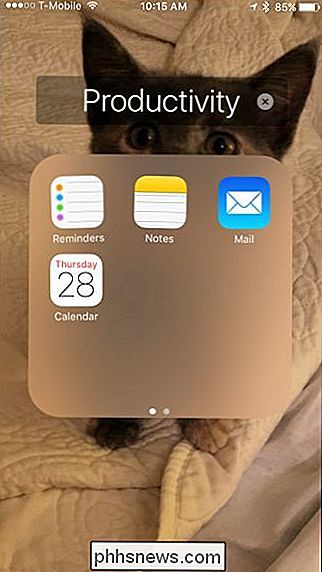
Als u de mapnaam verwijdert, wordt ook gevraagd om het toetsenbord weer te geven. Tik vervolgens op de emoji-knop, zoals hieronder in het rood wordt weergegeven.
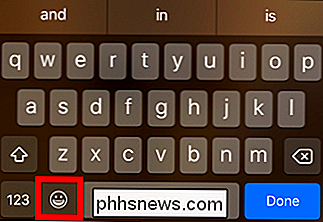
We bekijken hoe onze zogenaamde productiviteitsmap een assortiment items bevat die zijn gekoppeld aan het werk, en geven onze emoji-map met werkthema. Het staat je uiteraard vrij om je mappen te versieren met wat en hoeveel emoji je maar wilt.
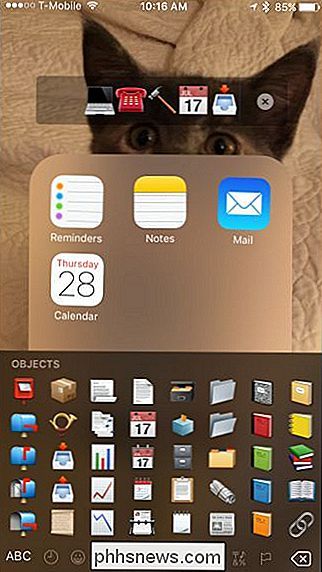
Weet ook dat je een combinatie van emoji en alfanumerieke karakters kunt gebruiken als je dat wilt. Als u klaar bent met het benoemen van uw map, verschijnt deze op uw startscherm.
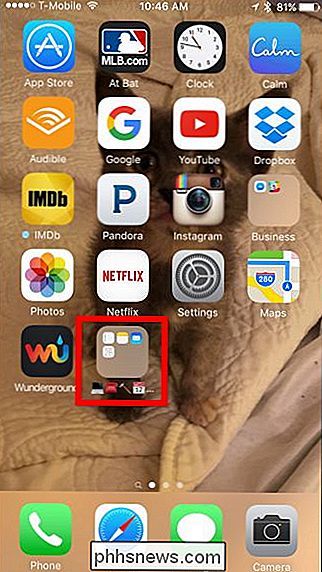
Let op, terwijl u schijnbaar onbeperkt bent aan het aantal tekens dat u een map kunt toewijzen, kunt u er maar vier tegelijkertijd in het startscherm zien en acht wanneer u de map opent, dus het is niet erg logisch om een map meer te geven.
Android-mappen hernoemen met Emoji
Android-gebruikers kunnen hetzelfde bereiken in veel op dezelfde manier.
Tik eerst op de map openen die u wilt wijzigen en vervolgens op de naam van de map zodat u een cursor krijgt.
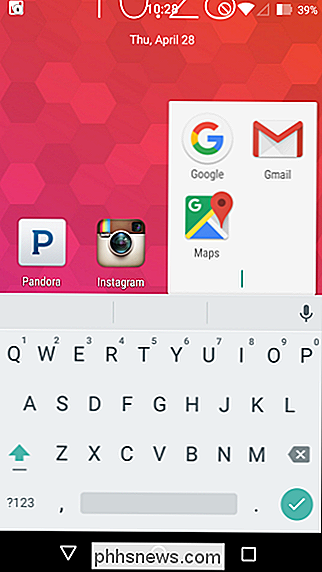
U zult zien dat het toetsenbord van onderop tevoorschijn komt. Houd het vinkje ingedrukt om toegang te krijgen tot de emoji-knop.
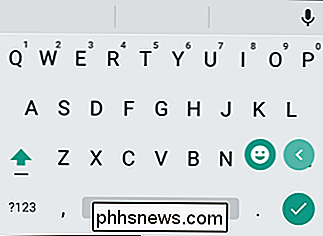
Net als bij iOS, kunt u nu uw map een naam geven met elke combinatie van emoji, letters en cijfers.
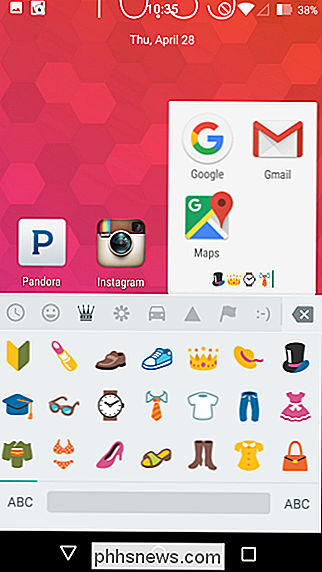
U kunt nog steeds alleen vier afbeeldingen zien van deze emoji op het startscherm, maar aanzienlijk meer (afhankelijk van hoeveel app-snelkoppelingen de map bevat) wanneer je de map opent.
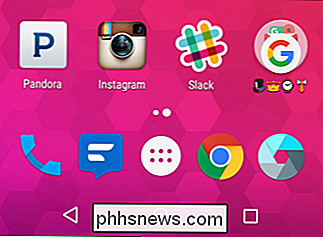
Dat is alles. Nu je deze nieuwe emoji-naamvaardigheden hebt opgedaan, kun je doorgaan en al je mappen hun eigen unieke en leuke emoji-namen geven.

Een rij converteren naar een kolom in een Microsoft Word-tabel
U hebt een tabel in Word gemaakt en bent begonnen met het invoeren van uw gegevens. Dan realiseert u zich dat de tabel moet worden getransponeerd, wat betekent dat de rijen kolommen moeten zijn en omgekeerd. In plaats van de tabel opnieuw te maken en de gegevens handmatig opnieuw in te voeren, is er een eenvoudigere manier om dit te doen.

Een stijl zoeken die u niet ziet op het tabblad Home in Microsoft Word
Microsoft Word toont standaard niet alle ingebouwde stijlen op het tabblad Start of op de startpagina. Deelvenster Stijlen. Dus, wat als u een stijl wilt gebruiken die u niet ziet? GERELATEERD: Mastering Styles en Document Themes Styles besparen u veel tijd en zorgen voor consistentie bij het formatteren van uw documenten.



